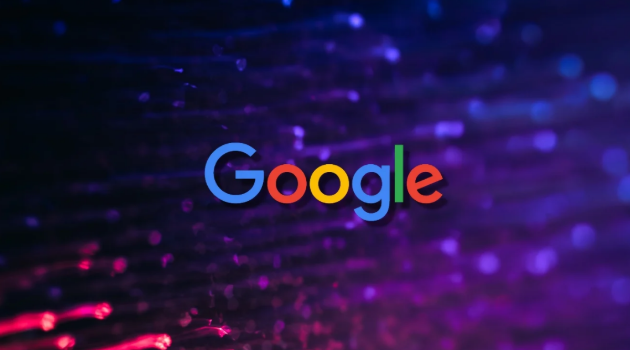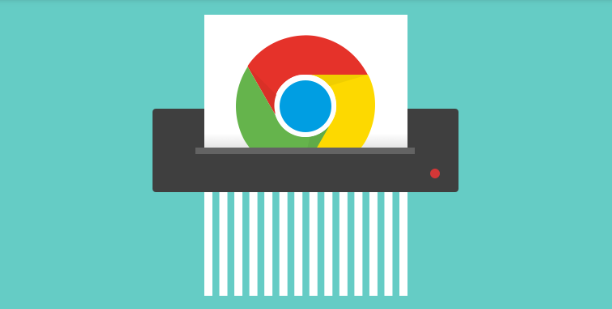详情介绍
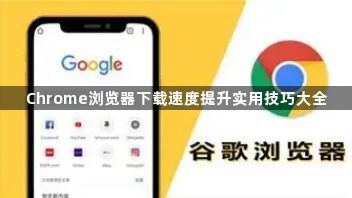
1. 优化网络连接:优先使用有线网络,相比Wi-Fi更稳定且速度快。若必须使用无线网络,确保设备靠近路由器,减少信号干扰和衰减。关闭其他占用带宽的设备或应用(如视频、游戏),通过路由器管理界面限制无关设备的带宽。定期重启路由器和调制解调器,清除缓存并更新固件版本。将DNS服务器更改为公共DNS(如8.8.8.8或1.1.1.1),提升域名解析速度。
2. 调整浏览器设置:在Chrome地址栏输入`chrome://flags/`,启用“并行下载”功能,并将线程数调至5-10,支持多线程下载。进入设置→高级→系统,关闭“使用计算机的代理服务器”,减少上传数据量。在任务管理器(按`Shift+Esc`)中结束占用资源的标签页或扩展进程,释放系统资源。禁用不必要的扩展程序(如广告拦截工具),减少后台数据占用。开启“硬件加速”功能(设置→高级),利用GPU分担性能,提升整体流畅度。
3. 清理缓存与临时文件:在设置→隐私与安全→清除浏览数据,选择“缓存图片和文件”及“Cookie”,定期清理以减少资源占用。使用第三方工具(如CCleaner)深度清理系统垃圾,释放磁盘空间,避免因存储不足导致下载缓慢。
4. 使用下载管理工具:安装第三方下载管理器(如IDM或EagleGet),通过多线程技术提升速度。在扩展商店安装“Download Manager”类插件,支持分段下载和批量任务管理。将大文件拆分为多段下载,尤其在网络不稳定时可降低中断风险。
5. 优化下载任务策略:避开高峰时段(如晚间7-10点),选择凌晨或清晨下载。暂停并恢复下载任务,清理网络缓存后重新获取更快的连接。设置专用下载文件夹(如SSD分区),避免机械硬盘读写瓶颈影响速度。
6. 检查服务器与链接:从官网或可靠平台获取下载链接,避免第三方镜像站点资源不足。若速度持续低迷,可能是服务器端问题,可更换源或等待官方修复。